Photoshop将可爱的卡通人物眼睛制作出眨眼动画
摘要:最终效果1、首先我们要找一张漂亮的素材。2、把原图复制一下(我们要把原图保存下来)在复制的图象上用修补工具和图章工具把他的眼睛去掉,但要保留...
最终效果

1、首先我们要找一张漂亮的素材。

2、把原图复制一下 (我们要把原图保存下来) 在复制的图象上用修补工具和图章工具把他的眼睛去掉,但要保留关键地方(效果如下图)。

3、然后我们还可以利用画笔工具把眼睫毛加上去,不要太夸张哦,效果如图。

4、我们再把原图复制一个放在最上面。
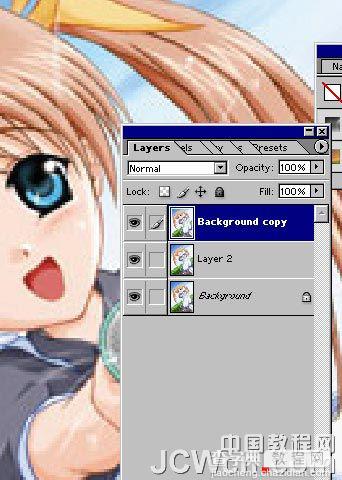
5、然后启动 IMAGE REDAY。
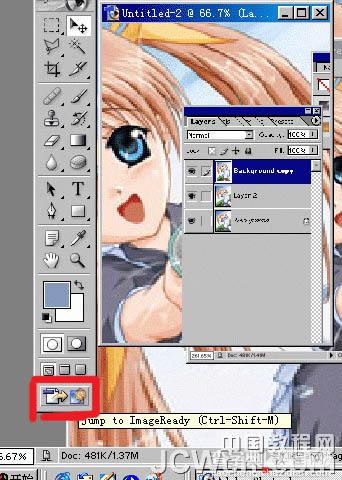
6、在这里面先把上面两个图层的眼睛关掉。
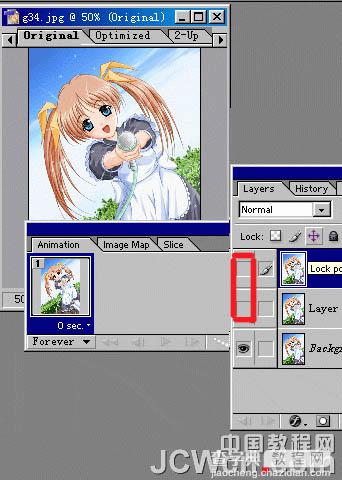
7、然后设置一下播放的速度。
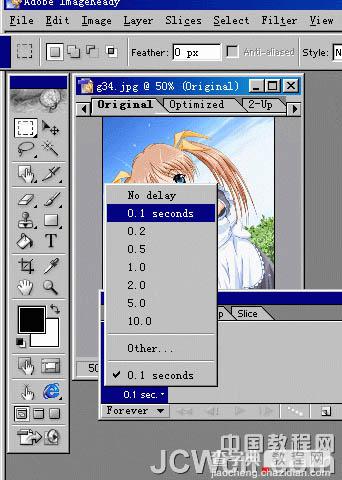
8、现在我们再建立一个帧,然后打开第二个层的眼睛。
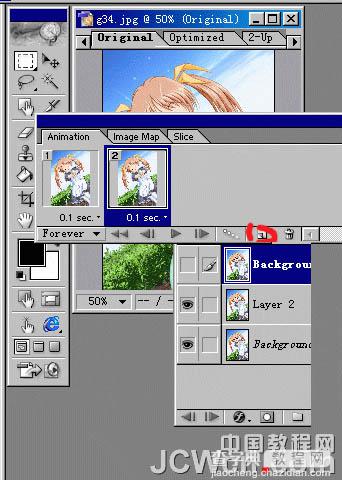
9、同理。

10、最后保存就行了,但要注意格式(GIF动画)。
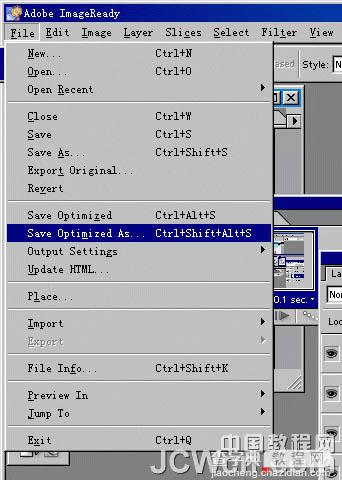
最终效果:

【Photoshop将可爱的卡通人物眼睛制作出眨眼动画】相关文章:
下一篇:
photoshop合成炫酷漂亮的月食场景
